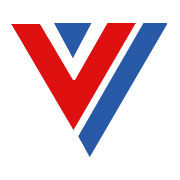
第一部分 安全监测监控操作规程
一、上机前的准备工作
1、 必须严格执行交接班制度和填报签名制度。
2、 交接班内容包括:
(1) 设备运行情况和故障处理结果。
(2) 井下传感器工作状况、断电地点和次数。
(3) 瓦斯变化异常区及其他有害气体的变化异常情况的详细记录。
(4) 计算机的数据库资料。
二、操作顺序
1、接班后,首先和通防部门、高度室取得联系,接受有关指示。
2、 每隔30分钟检查1次各种仪表的指示、机房室温、机身温度和电源、电压水上波动情况。
3、应将本班的瓦斯变化情况于当天打印成报表送通防技术主管审查签字。
4、与井上监测员协调配合进行传感器的校正。
5、停电的顺序是:主机——显示器——打印机等外围设备——不间断稳压电源。
6、送电顺序是:不间断稳压电源——打印机——显示器等外围设备——主机。送电前应将所有设备的电源开关置于停止位置,严禁带负荷送电。进入机房要穿洁净的工作服、拖鞋,不得将有磁性和带静电的材料、绒线和有灰尘的物品带进机房。要经常用干燥的布擦拭设备外壳,每班用吸尘器清扫室内。
三、KJ90NA型监测监控系统基本操作流程
(一)、测点定义
1、测点定义是系统定义的核心,只有通过测点的定义,才有可能实现数据的监测。在菜单栏中用鼠标单击“设置(S)”菜单,弹出下拉式菜单。
2、选择“测点定义ctr+c”,弹出用户登陆界面,选择用户名输入相应的密码,单击“登录”。
3、进入测点定义信息对话框,在该对话框内包括:分站及断口定义、模拟量定义、开停定义、智能开停、控制量定义、交叉断电、流量定义。
(二)、分站及端口定义
(1)选择分站号: 在“选择分站号”栏下拉式菜单中(数值范围:001~255)选择分站号,如:004(若004后面有★符号表示004#分站已经定义);
(2)设置分站IP地址:
如004#分站的IP地址为:10.66.14.2;若是串口方式的则没有IP地址输入一栏,其它设置相同;
(3)选择分站类型(与井下实物一一对应):分站类型包括:抽放分站、八模八开六控、八模八开八控互换、四模四开四控互换、二模二开二控互换、提升分站、KFD—4(4路)、KFD—4(2路)):八模八开八控互换;如003#分站的分站类型为 :八模八开八控互换
(4)输入分站位置(即井下分站安装位置):
如004#分站的分站位置为:2809皮带头;最后把“响铃报警”、“运行记录”、“密采记录”选上,一般情况下是默认勾上的。
(5)选择分站端口:
端口定义对话框包括对开关量和模拟量的配置。模代表模拟量如瓦斯、风速、温度等,开代表开关量如设备开停、风门开关、馈电等。根据井下实际安装的进行配置。例004#分站的1#、2#、3#、4#、5#、6#、10#、15#、16#口接的是模拟量传感器,其它口接开关量。配置如图,1#号口接模拟量(单击模即可选上)、7#号口接开关量(单击开即可选上)
(三)、模拟量定义
在“中心站主控软件—定义信息”对话框,单击“模拟量定义”,进入模拟量定义对话框,选择测点号、类型(井下对应的传感器及量程)、制式(包括:频率型、电流型、电压型)、单位,输入误差带、输入井下安装位置、上限断电值、上限报警值、上限断电恢复值、上限预警值,并根据井下实际情况选择上限断电值对应的控制口。在异常处理栏根据实际情况选择上溢对应控制口、断线对应控制口、,选上响铃报警、运行记录、密采记录,最后必须按下定义有效,分站信息定义完后点击“保存已定义信息(S)”保存定义信息。
(四)、开停定义
在“中心站主控软件—定义信息”对话框,用鼠标单击“开停定义”,便进入开停定义界面。选择对应的测点号、传感器类型、0态信息、1态信息、2态信息、并选择三态对应的控制口(设备开停若要故障闭锁就选择0态对应的控制口,风电闭锁就选择1态对应的控制口,其它设备开停就用控制)、输入传感器安装位置,最后选上响铃报警、运行记录,点击“定义有效”,完成对开停量的定义。
注意:所有的0态、1态、2态必须根据不同的传感器类型来定义。
(五)、智能开停定义
用鼠标点击“智能开停”便进入智能开停定义界面。选择智能端口定义栏里面的端口号(智能开停有八个端口,如:选择01、02号口),选择对应的测点号(01对应003Z01、02对应003Z02)、传感器类型、0态信息、1态信息、2态信息、并选择三态对应的控制口、输入传感器安装位置,最后选上响铃报警、运行记录、累计钩数(计算次数),点击“定义有效”,完成对智能开停的定义。
(六)、控制量定义
在“中心站主控软件—定义信息”对话框,单击“控制量定义”,进入控制量定义界面。选择测点号(对KFD—2型分站为八控制口)、并选择0态为复电、1态为断电(或者意思相近为宜)。并输入所控制开关的位置(与井下同步),勾上响铃报警、运行记录,单击“定义有效”按钮完成对控制量的定义。
(七)、分站、测点删除
在菜单栏中用鼠标单击“设置(S)”菜单,弹出下拉式菜单,点击 “测点定义ctr+c”,进入中心站主控软件—定义信息对话框,在分站定义栏里,选择所定义好了的分站如:分站003,再选择所要删除的测点号如:003A02,然后单击“删除测点”按钮,则测点号003A02从定义信息对话框中删除。
如要删除003分站,只需要单击“删除当前分站”,则003号分站的所有信息(包括003号分站的所有测点定义信息)被删除。
(八)、查看定义
用鼠标在菜单栏单击“显示”按钮,在其下拉菜单里把光标移到查看“查看定义”单击,进入查看定义界面,在此界面可以查看所有你已经定义好了的测点信息,在界面右边查看栏有“分站”“模拟量”“开关量”“控制量”“流量”“全部”一组按钮,用鼠标左键点击其中的任一按钮,可查看相对应定义的量,如用鼠标点击“分站”按钮,在左边的显示框里面我们看到的就是所有的分站信息,而其它测点信息被屏蔽,用鼠标单击“全部”按钮,则显示的是所有的测点号定义信息。
(九)、手动控制
手动控制是用于特殊情况下(如未超限时实现断电等)的控制手段,其控制的优先级是最高的。因此在登陆手动控制界面时,必须有权限管理。
用户在“选择分站号”文本框选择需要手动控制的分站如:001#分站,然后在“手动控制”组合框内勾上(或选择)需要控制的控制口,如:1#口,选择完后按“控制执行”就实现了对井下分站的控制。若001#分站1#号口接的是断电器则点击“控制执行”实现1#口断电。
注意:手动断电后必须取消手动控制,因为手动控制的优先级是最高,若不取消可能导致自动控制失效
(1)手动断电:用户在“选择分站号”文本框选择需要手动控制的分站如:001#分站,然后在“手动控制”组合框内勾上(或选择)需要控制的控制口,如:1#口,选择完后按“控制执行”就实现了对井下分站的控制。若001#分站1#号口接的是断电器则点击“控制执行”实现1#口断电。
(2)手动复电:用户在“选择分站号”文本框选择需要手动控制的分站如:001#分站,然后在“手动复电”组合框内勾上(或选择)需要控制的控制口,如:1#口、2#、3#,选择完后按“控制执行”就实现了对井下001#分站的1#、2#、3#口复电。
(3)取消手动控制:用户在“选择分站号”文本框选择需要手动控制的分站如:001#分站,然后在“取消手动控制”组合框内勾上(或选择)需要控制的控制口,如:1#口、2#、3#,选择完后按右边的“控制执行”就解除了对井下001#分站的1#、2#、3#口手动。用鼠标单击“返回”回到KJ90主监控系统软件主界面。
(十)、交叉断电
交叉断电定义主要是对其断电逻辑进行设置,主控通道是指模拟量超限要求执行交叉断电的通道。被控通道是指被要求执行断电的通道。KJ90宽带系统理论上可要求同时为八个分站(每个分站有八个控制口)为其执行交叉断电,每个被选分站又可8个端口同时执行,具体情况可根据实际需要设置。
(1)异地断电:第一步:选择主通道;第二步:选择断电条件(有超限断电、异常断电、0态断电、1态断电、2态断电);第三步:选择被控通道,一个主通道(即一个测点)可以同时控制任意8个分站的任意控制口;第四部:单击“存盘”按钮完成交叉断电的定义。
(2)本地断电:本地断电可以认为是交叉断电的一种特殊情况,
若某一测点定义了交叉断电,现在不再对该点实现交叉断电,则选择该测点后,单击“删除”按钮即可。
(十一)、状态查询
查询某一测点的所有状态变化信息。用鼠标左键单击选择某一测点号(选中后该测点将反色显示),单击鼠标右键弹出快捷菜单项,再用鼠标左键点击“状态查询”则弹出状态查询界面。
在运行状态显示窗口,用鼠标双击某一测点号也可以打开状态查询窗口界面。
(十二)、显示编排
1、在菜单栏中用鼠标单击“第X页”-->“显示编排”,进入文本显示编排对话框,在该对话框中把定义好的所有测点号进行编排。或则单击“页面编辑”-->“列表编排”、工具栏中的图标 都可以进入文本显示编排对话框。
2、文本显示编排对话框由显示格式栏、编排栏、选择点号栏、一组按钮组成。显示格式默认选择点号、安装位置、单位、监测值。中间是编排栏有1列、2列、3列、4列四个选项,其中选择1列表示在屏幕上的文本显示只按一列显示、选择2列表示在屏幕上按两列显示、选择3列表示在屏幕上按三列显示、选择4列表示在屏幕上按四列显示。选择点号列出了我们已经定义好了的所有测点号。
3、根据自己的在屏幕上的显示需要,把定义好了的所有测点号一个一个添加到编排栏,单击左边编排栏第X列(X为1、2、3、4)的空白处,然后选中选择点号栏里面的某一测点号单击“添加”按钮,就把所选择的测点号加入编排栏中,重复上述操作可把所有的测点号添加进编排栏中,添加完点后点击“应用”,文本显示编排界面自动退出,在窗口中将按你所设置的显示。
4、“上移”“下移”“左移”“右移”是为了方便你的编排而设置的,你可以把某一测点号移动到您想要显示的位置。
5、当完成编排后,单击“应用”,则在主窗口界面显示出来,如上图所示设置的情况在主窗口中相应的显示。
6、在“文本显示编排”对话框中,用鼠标左键单击“界面格式”,弹出“显示编排”对话框。
7、在这个窗口您可以选择窗口显示的背景颜色,字体的大小以及颜色等,单击“应用”完成您的设置。
(十三)、历史曲线查询
曲线显示是针对模拟量数据可视化显示的一种功能。用鼠标单击菜单栏“查询”——>“历史曲线”打开曲线柱状查询界面窗口,在该窗口可以查询所有模拟量测点号某一天的模拟量曲线、模拟量柱状、模拟量多点曲线、密采曲线的图象记录,可以打印模拟量曲线图形。
1、模拟量的曲线显示:(1)在曲线柱状查询窗口,用鼠标单击“模拟量曲线”项,模拟量数据的以曲线形式显示;(2)选择日期,单击“请选择日期”弹出一个日期窗口,选择你要对模拟量曲线查询的日期,点击“前一天”按钮,日期向当天日期的前一天移动如当前的日期是2005年11月11日,则“前一天”即为2005年11月10日,点击“后一天”按钮,日期往后移动;(3)选择点号,在曲线柱状查询窗口的左上方,在点号的文本框内选择要进行曲线显示的模拟量测点如:001A01; (4)选择刻度,在曲线柱状查询窗口的右上方一刻度文本框内可以选择曲线显示的刻度,例如:若测点号是风速则刻度应该比较大一点 (如:15),若测点号是瓦斯则刻度就应较小为宜(如:2,因为瓦斯的量程都比较低,刻度太大,曲线就看不清楚);(5)选择曲线显示的是该测点的最大值、最小值、平均值还是三种值都显示。若选择三种值,则最大值、最小值、平均值将以不同的颜色曲线显示;(6)若需要打印测点的曲线,单击“打印设置”可以对页面进行设置,单击“预览”按钮浏览当前页面,单击“打印”打印当前页。
2、模拟量柱状显示:(1)在曲线柱状查询窗口,用鼠标单击“模拟量柱状”项,模拟量数据的以柱状形式显示;(2)选择日期;(3)选择点号; (4)选择刻度;(5)选择曲线显示的是该测点的最大值、最小值、平均值;(6)若需要打印测点的曲线,单击“打印设置”可以对页面进行设置,单击“预览”按钮浏览当前页面,单击“打印”打印当前页。
3、 模拟量多点曲线显示:对多个模拟量测点号的数据以不同颜色的曲线在同一页面上显示,其目的是可以直观的比较几个测点之间的关系。(1)在曲线柱状查询窗口,用鼠标单击“模拟量多点曲线”项,多个模拟量数据的以曲线形式一起显示;(2)选择日期;(3)选择点号。在右边有一排文本框可供选择测点号,每一个文本框选择一个模拟量测点,当选定测点号后下面将把选择的测点号列出来并标以相应的曲线显示颜色; (4)选择刻度;(5)选择模拟量多点曲线显示的是这些测点的最大值、最小值还是平均值;(6)单击“显示”按钮即可(6)若需要打印测点的曲线,单击“打印设置”可以对页面进行设置,单击“预览”按钮浏览当前页面,单击“打印”打印当前页。
退出曲线查询窗口,单击窗口右上角的关闭图标即可。
(十四)、其他(应急处理)
1、出现传输信号异常(数据显示黄色时)的处理步骤:
(1)查看导航机器内监控程序是否报警;
(2)查看主、备机电脑运行程序是否运行较慢;
(3)重启数据接口程序,即主、备机电脑上方的白色方体装置;
(4)备份服务器数据库,具体步骤:开始→企业服务器→microsoft SQL Severs→SQL Sever组→(local)(Windows NT)→数据库→KJ2006(右键单击KJ2006)→所有任务→单击备份数据库→“目的”栏目删除原路备份文件→单击“添加”按钮→输入文件名(以建立日期为文件名)→单击确定→单击确定→备份数据库开始。
2、主、备机切换
(1)查看双机热备软件是否正常运行,数据库是否连通。
(2)“文件同步“是否设置正确,即文件同步频率必须设置为”每隔几分钟“而不得设置为”当文件更改时“时间设置为”1-2分钟“。
(3)查主备机切换时间是否过长,右键单击“自动切换“将时间间隔设置在15s以内。
(4)主备机切换前,双机热备软件必须正常运行,即“自动切换“和“文件同步”必须打开。
3、更换服务器
更换服务器时,须先将在用服务器网线拔掉插至备用服务器,然后将显示器插头接入备用服务器,并将原备份数据库还原至备用服务器中,以使数据库传输正常化,否则将发生数据丢失现象。
注意:严禁未备份数据库还原至备用数据库的情况下,长期使用备用服务器,会导致数据丢失。
4、数据库还原步骤
采用备用数据库步骤:→单击还原数据库→选择“从设备中”→单击“选择设备”→单击“添加”→单击“文件名”空格右键按钮→查找需要还原的数据库文件→单击确定→单击确定→单击确定→开始还原数据库。
5、重启KJ90监控程序
KJ90程序在服务器上。快捷方式为“KJ90”,查看网络是否畅通,采用ping IP地址的方法,ping+空格+电脑IP地址+“-t”,即打开“开始”→单击“运行”→输入ping+空格+电脑IP地址(需查看电脑的IP地址)+“-t”。
左边向右边电脑IP依次为:10.66.14.3(主机)→10.66.14.2(备机)→10.66.14.5(监控服务器)→10.66.14.4(导航机)。
 变电站停送电操作规程
变电站停送电操作规程 井下钻探工安全操作规程
井下钻探工安全操作规程 通风木工安全操作规程
通风木工安全操作规程 隔爆设施安装工安全操作规程
隔爆设施安装工安全操作规程 井下安全监测工安全操作规程
井下安全监测工安全操作规程 瓦斯检测仪检修工安全操作规程
瓦斯检测仪检修工安全操作规程 便携式瓦斯报警仪检修工安全操作规程
便携式瓦斯报警仪检修工安全操作规程 自救器维修发放工安全操作规程
自救器维修发放工安全操作规程 搅拌机操作规程
搅拌机操作规程 铲车司机操作规程
铲车司机操作规程 皮带工安全技术操作规程
皮带工安全技术操作规程 井下作业安全操作规程
井下作业安全操作规程 井下探放水操作规程
井下探放水操作规程 信号工操作规程
信号工操作规程 钻探安全生产操作规程
钻探安全生产操作规程 非煤矿山爆破作业安全操作规程
非煤矿山爆破作业安全操作规程